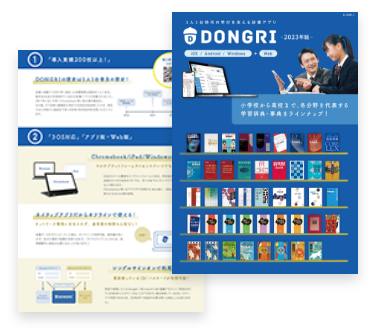辞書アプリDONGRI
パンフレット
Windows PCに最適な辞書アプリDONGRI
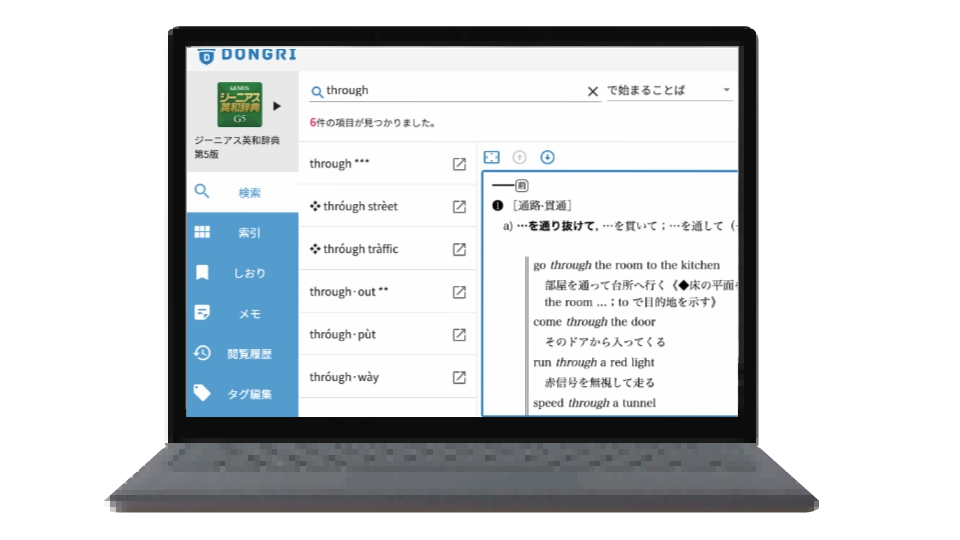
GIGAスクール推奨の3OSで利用できる辞書アプリDONGRI。高等学校、中学校、小学校の1人1台環境での利用に適しています。
ここではWindows PCを使用している学校の皆さまに、辞書アプリDONGRIと他の学習アプリを組み合わせた学習スタイルをご紹介します。Windows PCとアプリをマッチングさせ、学習に役立てていく具体的な活用例をご覧ください。
すぐに起動できて、オフラインでも利用できる
Microsoft 365組織アカウントと連携
学校の端末でアプリを使用する際、IDやパスワードなど、アカウント情報の管理が難しいと感じる方は多いのではないでしょうか。
DONGRIでは、学校で普段使用しているMicrosoft 365組織アカウントとアカウント連携できます。そのため、ログイン操作することなく、スムーズにアプリを起動できます。

オフラインで辞書が利用できる
また、Windows PCに辞書データをダウンロードした後は、オフラインで利用可能です。ネットワーク環境に左右されることなく、好きな場所で辞書を利用できます。
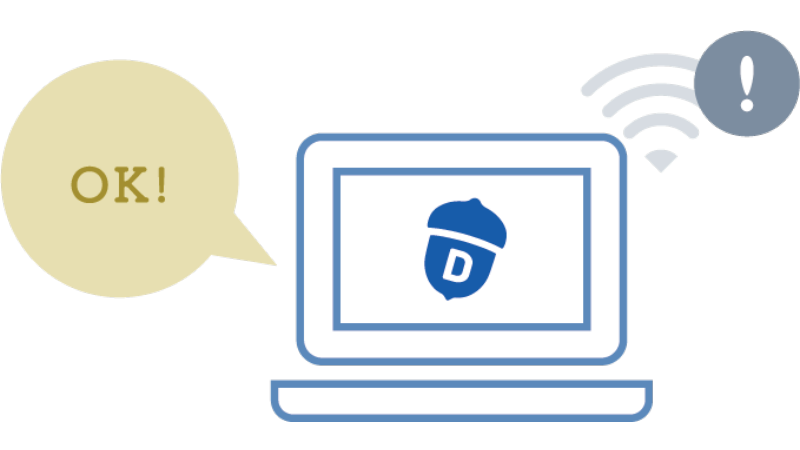
学校以外の端末でも、合計3台まで利用できる!
学校に端末を導入したものの、家庭に端末を持ち帰るのは制限があって難しい、というケースも多いのではないでしょうか。 DONGRIは、学校で利用する端末だけではなく、生徒のスマートフォンや自宅のパソコンなど、合計3台まで同時に利用できます。履歴やしおりはアカウントごとにクラウドで一元管理されるので、どの端末で利用しても、最新の履歴・しおりを確認できます。 自宅で調べた語句を、学校の端末で引き継いで学習できるのです。

Windows版DONGRIの活用例
-
Officeソフトで文書を作成しながら、辞書を使う
-
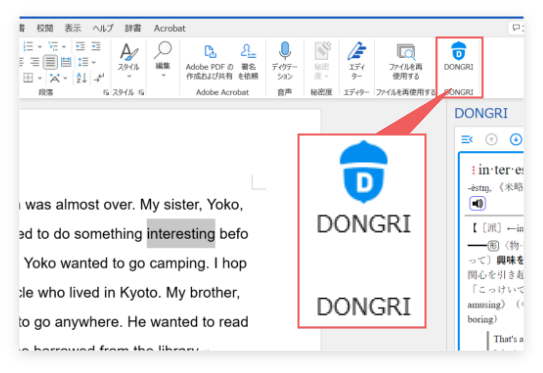
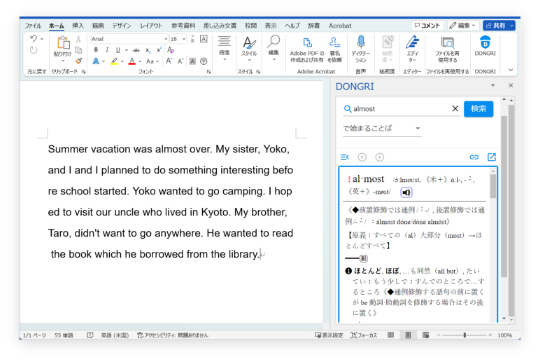
Officeソフト内でDONGRIを使用する
DONGRIのアドインをインストールすると、Word、Excel、PowerPointの作業画面に「DONGRI」というメニューが追加されます。調べたい語句を検索バーに入力するか、範囲選択をすることで語句を検索できます。
導入方法はこちら英語のスピーチ練習にDONGRIを活用する
例えば、Wordで英語のスピーチ原稿を書く際、右側にDONGRIを開いておくことで、すぐに語句を検索できます。見出し語の音声を再生できるので、正しい発音を確認できます。さらに、例文検索ができるため、文中の中で調べた語句がどのように使われているのか、参照できます。アプリを行き来する必要がないので、集中力を保ちながら作業に取り組めます。
-
語句説明ページへのリンクを付けた、漢字テストの解答を作成する
-
詳しい使い方は動画でチェック
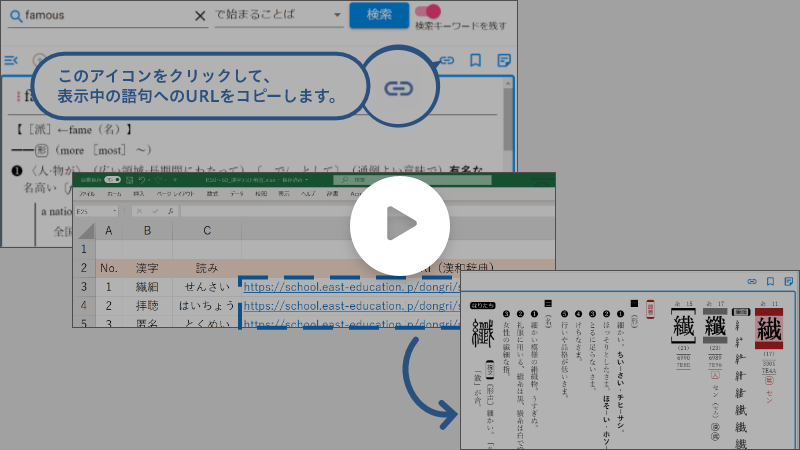
①URLコピー機能
Web版DONGRI※の語句には、ユニークなURLが存在します。
このURLをWord/ Excel/ PowerPoint等のドキュメントに貼り付けると、クリックするだけで簡単にドキュメントから語句の説明ページにアクセスできます。
Web版DONGRIでは、この見出し語ごとのURLをURLコピー機能のアイコンをクリックするだけで簡単に取得できます。※ Web版DONGRIは、Webブラウザを使用します
DONGRIをご契約いただいた方は、誰でも利用できます。②取得したURLでハイパーリンクを設定
活用例として、漢字テストの解答シートの作成方法を紹介します。
例えば、授業で漢字テストを行なった後、Excelで解答を作成し、生徒に共有するとします。
図に示したExcelシートでは、解答である「読み」に加え、URLコピー機能でコピーしたURLがハイパーリンクとして設定されています。③Teams等で簡単に共有
語句へのURLをコピーし、Excelにペーストして生徒に共有すると、生徒はURLをクリックするだけで、すぐに辞書の解説を読むことができます。作成した解答シートは、Teams等で簡単に共有できます。
-
プレゼン資料やノートから、すぐに辞書引きできる!
-
詳しい使い方は動画でチェック
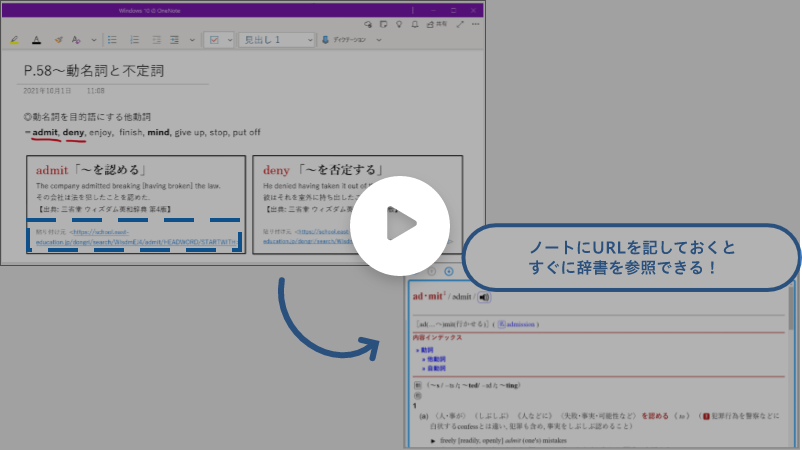
PowerPoint, OneNoteでもURLコピー
URLコピー機能は、PowerPoint, OneNoteでも活用できます。 PowerPointでは、文字にリンクを貼り付けることができます。
この機能を利用して、例えば電子黒板にスライドを共有して授業をする際、あらかじめ解説したい単語にDONGRIのURLをリンク付けしておきます。
すると、その単語を選択しただけで辞書の説明ページを開くことができます。
大きい画面で、辞書の解説を簡単に共有できます。デジタルノートアプリ「OneNote」とDONGRIを併用
デジタルノートアプリ「OneNote」とDONGRIを併用すると、辞書の解説を簡単にコピー&ペーストすることができます。辞書の解説を一語一句書き写すのは時間がかかりますが、アプリであればすぐにノートに記録することができます。 ここでもURLを一緒に記しておくと、すぐに辞書のページを参照できます。
Windows導入校の事例
ご利用の流れ
「学校にWindows PCが整備されたが、使用するツールをどうすればよいか」
「教育のデジタル化が進む中、辞書をどのような形で導入するのがよいか」を考えている方は、是非DONGRIをご検討ください。
弊社ではDONGRIの無料貸し出しを行っています。
ご興味ありましたら下記フォームよりお問い合わせください。
2
学校でご購入・ID発行
学年ごとに違う辞書のご購入や、学校経由での個人のご購入も可能です。ご購入後に学校用のIDとパスワードを発行いたします。
3
ご利用開始
スマホにアプリをダウンロードし、ID・パスワードでログイン。辞書のご利用スタート!